בואו נודה בזה. רוב הסיכויים הם שאולי תוכל לזכור רק קומץ מספרי טלפון מהראש שלך. חלפו הימים שבהם שיננתם את מספר הטלפון של כולם. במקום זאת, הסמארטפונים שלנו הפכו למאגרי הזיכרון הדיגיטליים שלנו לכל דבר, מתזכורות ועד אנשי קשר ועוד הרבה יותר.
תוכן
- קריאה קשורה
-
כיצד להגדיר אנשי קשר של iCloud
- באייפון או באייפד שלך
- ב-Mac שלך
-
כיצד למזג אנשי קשר באייפון, אייפד ו-Mac
- מיזוג אנשי קשר של iCloud באייפון או אייפד
- מיזוג אנשי קשר של iCloud ב-Mac
-
מדוע אנשי הקשר שלי ב-iCloud לא יסונכרנו?
- ודא שאתה מחובר ל-Apple ID שלך
- בדוק את הגדרות אנשי הקשר שלך
- הגדר את אנשי קשר של iCloud כברירת מחדל
- הפעל מחדש את אפליקציית אנשי הקשר
- הפעל או כבה את אנשי הקשר של iCloud
- הפעל מחדש את האייפון שלך
- פוסטים קשורים:
קריאה קשורה
- האם אתה יכול להשתמש ב-Time Machine כדי לגבות את ה-Mac שלך ל-iCloud Drive?
- Time Machine לעומת iCloud: הדרך הטובה ביותר לאחסן את הקבצים שלך
- לא רוצה את הנתונים שלך בענן? כבה את iCloud באייפון או ב-Mac שלך
- מה לעשות אם אינך יכול להיכנס ל-iCloud לאחר עדכון ה-Mac שלך
- האם ה-Mac שלי מאחסן את התיקיות של iCloud Drive Desktop & Documents באופן מקומי?
אבל כדי שהמידע העדכני ביותר יהיה זמין לטלפונים ולמכשירים אחרים שלנו, תצטרך להשתמש בשירות כדי לסנכרן אותם. iCloud עושה עבודה נפלאה בכך, ומקל על הגדרה, מיזוג והיפטרות מכל אנשי קשר כפולים שעלולים להופיע.
כיצד להגדיר אנשי קשר של iCloud
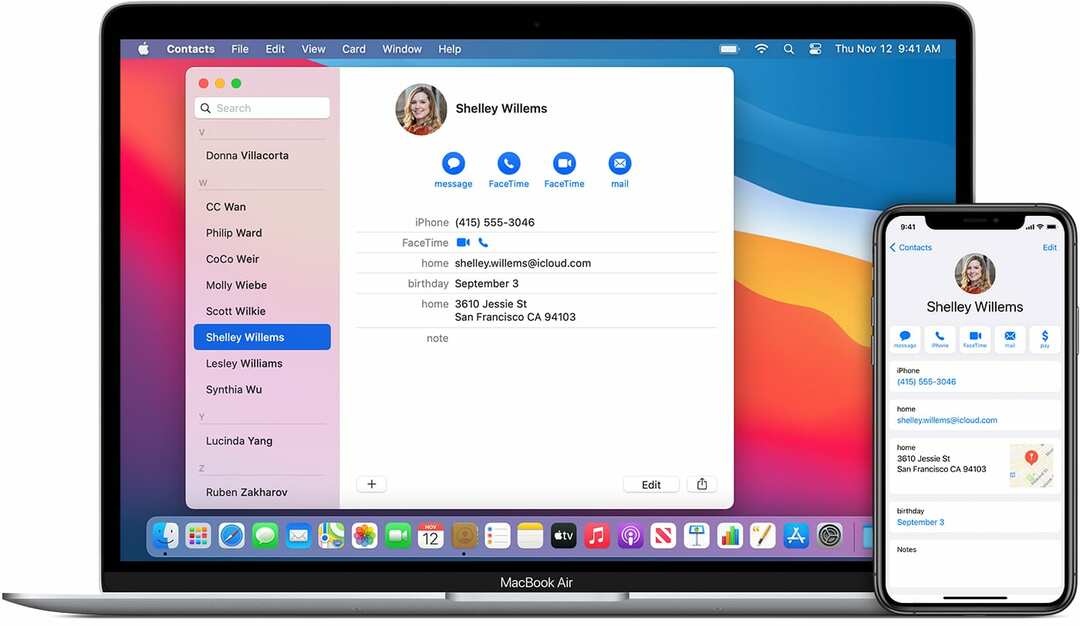
לפני שתוכל לרדת למסלול של מיזוג והיפטרות מאנשי קשר כפולים, תחילה עליך להגדיר את אנשי הקשר של iCloud. התהליך די פשוט ופשוט, ללא קשר אם אתה עושה זאת מה-iPhone או macOS שלך.
באייפון או באייפד שלך
החלק הטוב ביותר בהגדרת אנשי קשר של iCloud באייפון הוא שאתה לא צריך להוריד שום דבר. פשוט היכנס עם Apple ID שלך ולאחר מכן בצע את השלבים הבאים:
- פתח את ה הגדרות אפליקציה.
- בֶּרֶז השם שלך בתחילת הדף.
- בחר iCloud.
- לְמַתֵג אנשי קשר אל ה עַל עמדה.
- כששואלים אותך אם אתה רוצה לְמַזֵג אוֹ לְבַטֵל, בחר לְמַזֵג.
ב-Mac שלך
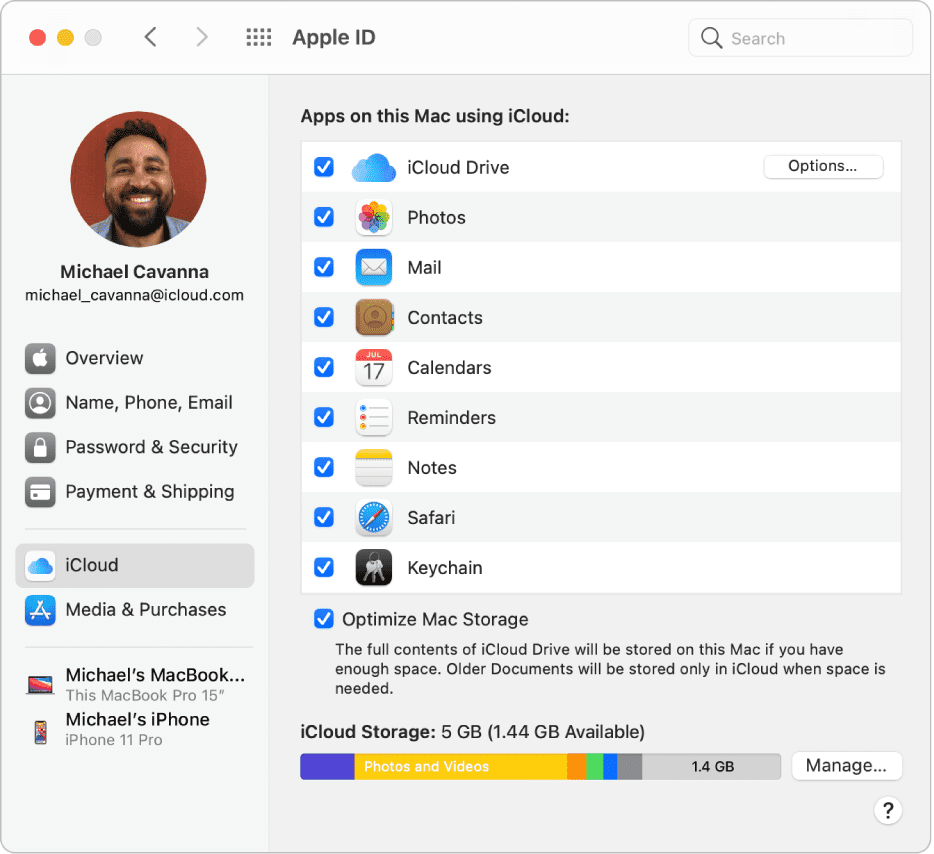
ייתכן שאינך משתמש באנשי קשר ב-iCloud ב-iPhone, או שאתה רוצה לסנכרן קבוצה אחרת של אנשי קשר עם ה-Mac שלך. כך תוכל להגדיר אנשי קשר של iCloud ב-Mac:
- לחץ על לוגו של אפל בשורת התפריטים שלך.
- בחר העדפות מערכת מהתפריט הנפתח.
- נְקִישָׁה iCloud.
- בחר אנשי קשר.
כיצד למזג אנשי קשר באייפון, אייפד ו-Mac
בין אם כבר התחלת להזין אנשי קשר באייפון, אייפד או מק, או לא, אתה עלול להיתקל באנשי קשר כפולים. מצאנו שכפולים מופיעים ללא שום דבר מלבד מספר טלפון או כתובת אימייל. אבל אתה יכול למזג את אנשי הקשר של iCloud, ולסיים עם רשימת אנשי קשר הרבה יותר נקייה.
מיזוג אנשי קשר של iCloud באייפון או אייפד
תהליך מיזוג אנשי הקשר של iCloud באייפון או אייפד זהה בדיוק להגדרת דברים בפעם הראשונה. בעת ביצוע השלבים, תישאל אם ברצונך למזג את אנשי הקשר.
- פתח את ה הגדרות אפליקציה.
- בֶּרֶז השם שלך בתחילת הדף.
- בחר iCloud.
- לְמַתֵג אנשי קשר אל ה עַל עמדה.
- כששואלים אותך אם אתה רוצה לְמַזֵג אוֹ לְבַטֵל, בחר לְמַזֵג.
מיזוג אנשי קשר של iCloud ב-Mac
לפני שתוכל להתחיל בתהליך של מיזוג אנשי קשר ב-Mac שלך, תחילה עליך ליצור עותק של רשימת אנשי הקשר הקיימת שלך. זה נעשה כדי למנוע בעיות פוטנציאליות שעלולות להתעורר בזמן שאתה ממזג אנשי קשר.
- פתח את ה אנשי קשר אפליקציה ב-Mac שלך.
- בחר כל אנשי הקשר.
- בחר איש קשר אחד מהרשימה.
- נְקִישָׁה קוֹבֶץ בשורת התפריטים.
-
בחר יְצוּא > ייצוא vCard.
- לחלופין, אתה יכול לבחור לַעֲרוֹך > בחר הכל
- בחר את המיקום של הקבצים השמורים.
- נְקִישָׁה להציל.
במקרה שאתה רוצה לייצא אנשי קשר כ-vCard באמצעות iCloud.com, התהליך קצת שונה.
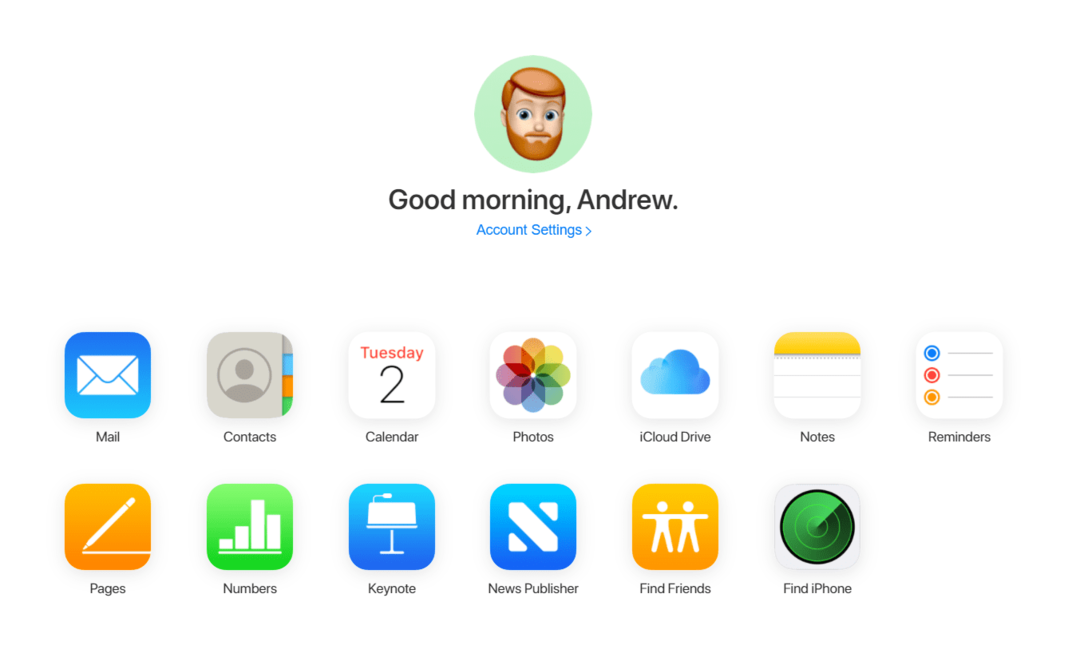
- פתח את דפדפן.
- נווט ל iCloud.com.
- היכנס עם ה-Apple ID שלך.
- לחץ על אנשי קשר מרשימת האפליקציות.
- בחר איש קשר אחד או יותר מהרשימה.
- הקש על גלגל שיניים סמל בסרגל הצד.
- בחר ייצוא vCard.
לאחר הייצוא, כל אנשי הקשר שלך יישמרו תחת קובץ vCard יחיד, שבו ניתן להשתמש כדי לייבא את רשימת אנשי הקשר שלך.
כעת לאחר ששמרת עותק של רשימת אנשי הקשר שלך, הגיע הזמן להתחיל להסיר ולמזג קבצי אנשי קשר כפולים.
- פתח את ה אנשי קשר אפליקציה ב-Mac שלך.
- מתפריט הכרטיס, בחר א כַּרְטִיס.
- נְקִישָׁה חפש כפילויות.
- בחר לְמַזֵג, כאשר תתבקש.
- המשך לחזור על שלבים שניים ושלוש עד שלא נמצאו כפילויות.
- חזור על השלבים לעיל כדי ליצור עותק נוסף של רשימת אנשי הקשר המעודכנת של iCloud.
מדוע אנשי הקשר שלי ב-iCloud לא יסונכרנו?
כשזה מגיע לסנכרון אנשי קשר של iCloud, יש הרבה גורמים שמשחקים אם משהו לא בסדר. למרבה המזל, ישנם לא מעט שלבים שונים שתוכל לנקוט כדי לנסות ולהחזיר את הדברים למצב תקין.
ודא שאתה מחובר ל-Apple ID שלך

הסיבה הברורה ביותר לכך שאנשי הקשר שלך ב-iCloud לא יסונכרנו יכולה להיות בגלל ה-Apple ID שנמצא בשימוש. חשוב שאותו Apple ID ישמש כדי להיכנס לכל מכשיר אחר שבו אתה משתמש. זה מבטיח שאנשי הקשר שלך מסתנכרנים בכל המכשירים. אז ודא שאתה יודע את המידע של Apple ID עבור חשבון אנשי הקשר "הראשי", ולאחר מכן היכנס למכשירים השונים שלך עם המידע הזה.
- פתח את ה הגדרות אפליקציה.
- בֶּרֶז השם שלך בתחילת הדף.
- בחר iCloud.
- ודא שהמתג ליד אנשי קשר נמצא ב עַל עמדה.
בדוק את הגדרות אנשי הקשר שלך
אם אתה מסתכל באפליקציית אנשי הקשר שלך ומבחין שחלקם חסרים, ייתכן שהסיבה לכך היא שהופיעו חשבונות אחרים. זה לא מה לדאוג, מכיוון שסביר להניח שיש לך מספר חשבונות מחוברים לאייפון, אייפד או מק. אבל כדי להבטיח שכל אנשי הקשר שלך ב-iCloud יופיעו כראוי, תצטרך להיכנס לאפליקציית אנשי הקשר ולהציג רק את אנשי הקשר שלך ב-iCloud.
- פתח את ה אנשי קשר אפליקציה באייפון או אייפד.
- בֶּרֶז קבוצות בפינה השמאלית העליונה.
- בטל את הבחירה את כל מהרשימה.
- תוודא ש הכל iCloud נבחר.
- בֶּרֶז בוצע כדי לראות את רשימת אנשי הקשר שלך.
הגדר את אנשי קשר של iCloud כברירת מחדל
אם במקרה יש לך מספר חשבונות מחוברים למכשיר בודד, ייתכן שאנשי הקשר סונכרנו עם אחד אחר מהמכשירים האלה. כדי למנוע כאבי ראש בעתיד, תוכל להגדיר את אנשי הקשר של iCloud כברירת המחדל באייפון, באייפד או ב-Mac.
- פתח את ה הגדרות אפליקציה.
- גלול למטה ובחר אנשי קשר.
- בֶּרֶז חשבון ברירת מחדל.
- בחר iCloud.
הפעל מחדש את אפליקציית אנשי הקשר

באגים ומוזרות הם נורמליים במכשירים שלנו, מכיוון שמחשבי הכיס האלה מדהימים, אבל הם עדיין מחשבים. אפליקציות יכולות לפעול מעת לעת כולל האפשרויות המובנות מאפל. כדי לנסות ולהוציא קורי עכביש כלשהם, אתה יכול להפעיל מחדש את אפליקציית אנשי הקשר כדי לראות אם זה פותר את הבעיות שלך.
- החלק למעלה כדי לחשוף את מחליף האפליקציות.
- אתר את אפליקציית אנשי הקשר.
- החלק למעלה כדי לסגור את אפליקציית אנשי הקשר ולהסיר אותה מ-App Switcher.
- עבור למסך הבית שלך.
- המתן כ-30 שניות עד דקה אחת.
- פתח שוב את אפליקציית אנשי הקשר.
הפעל או כבה את אנשי הקשר של iCloud
תהליך זה עשוי להיות מעט מרתיע עבור חלקם, מכיוון שיש חששות שאתה עלול לאבד את אנשי הקשר שלך. אל תפחד, מכיוון שאנשי הקשר של iCloud מסונכרנים בענן.
- פתח את ה הגדרות אפליקציה.
- בֶּרֶז השם שלך בתחילת הדף.
- בחר iCloud.
- הקש על המתג ליד אנשי קשר כדי לכבות אותו.
- הקש שוב על המתג כדי להפעיל שוב את הסנכרון.
הפעל מחדש את האייפון שלך
במקרה שמיצית את כל שאר הדרכים, אולי תרצה פשוט להפעיל מחדש את האייפון שלך. זה יכול לעזור להחזיר את הדברים למצב תקין, מכיוון שאתה בעצם תכבה את האייפון שלך ותפעיל אותו מחדש.
אם יש לך אייפון ללא כפתור בית (iPhone X, XS, 11, 12):

- לחץ ושחרר את לחצן הגברת עוצמת הקול.
- לחץ ושחרר את לחצן החלשת עוצמת הקול.
- לחץ והחזק את לחצן הצד עד להופעת הלוגו של אפל.
- כאשר הלוגו של אפל מופיע, שחרר את לחצן הצד.
אם יש לך אייפון עם כפתור בית
- לחץ והחזק את לחצן הצד.
- תוך כדי החזקת לחצן הצד, לחץ והחזק את לחצן החלשת עוצמת הקול.
- המשך להחזיק את שני הכפתורים עד שהאייפון יופעל מחדש והלוגו של אפל יופיע.
- ברגע שהלוגו של אפל מופיע, שחרר את שני הכפתורים.
אנדרו הוא סופר עצמאי המבוסס על החוף המזרחי של ארה"ב.
הוא כתב עבור מגוון אתרים לאורך השנים, כולל iMore, Android Central, Phandroid ועוד כמה. כעת, הוא מבלה את ימיו בעבודה בחברת HVAC, תוך כדי אור ירח ככותב עצמאי בלילה.